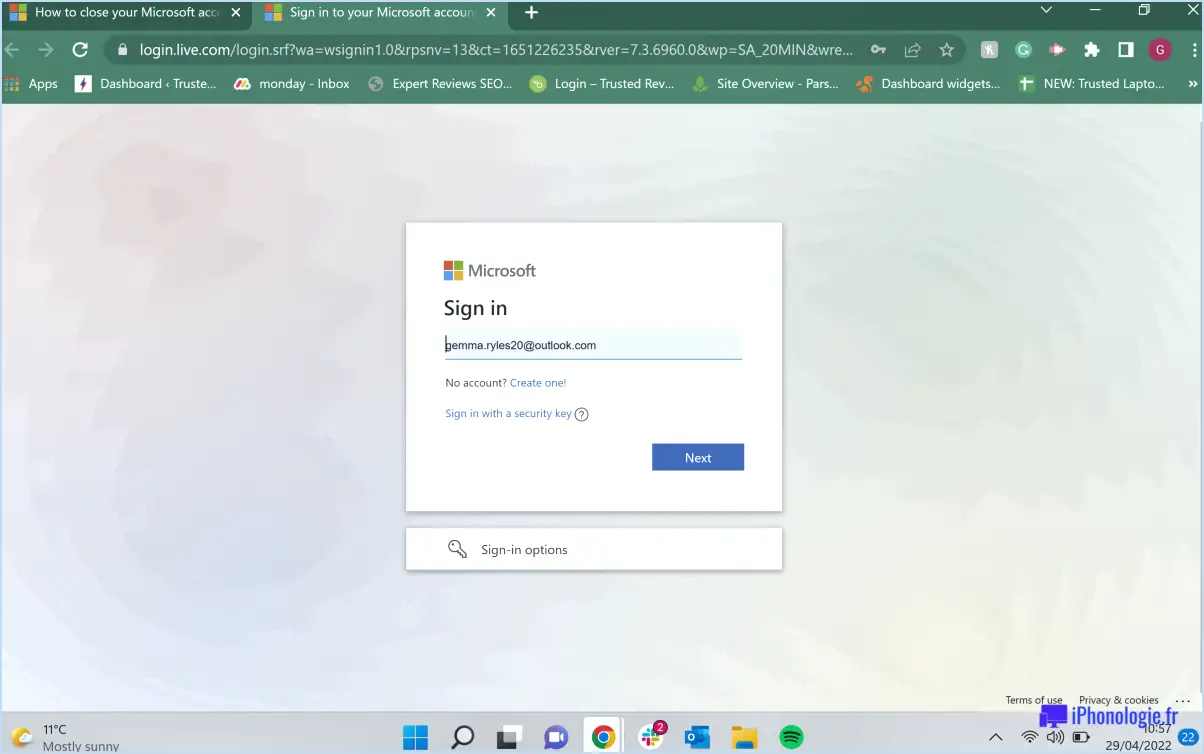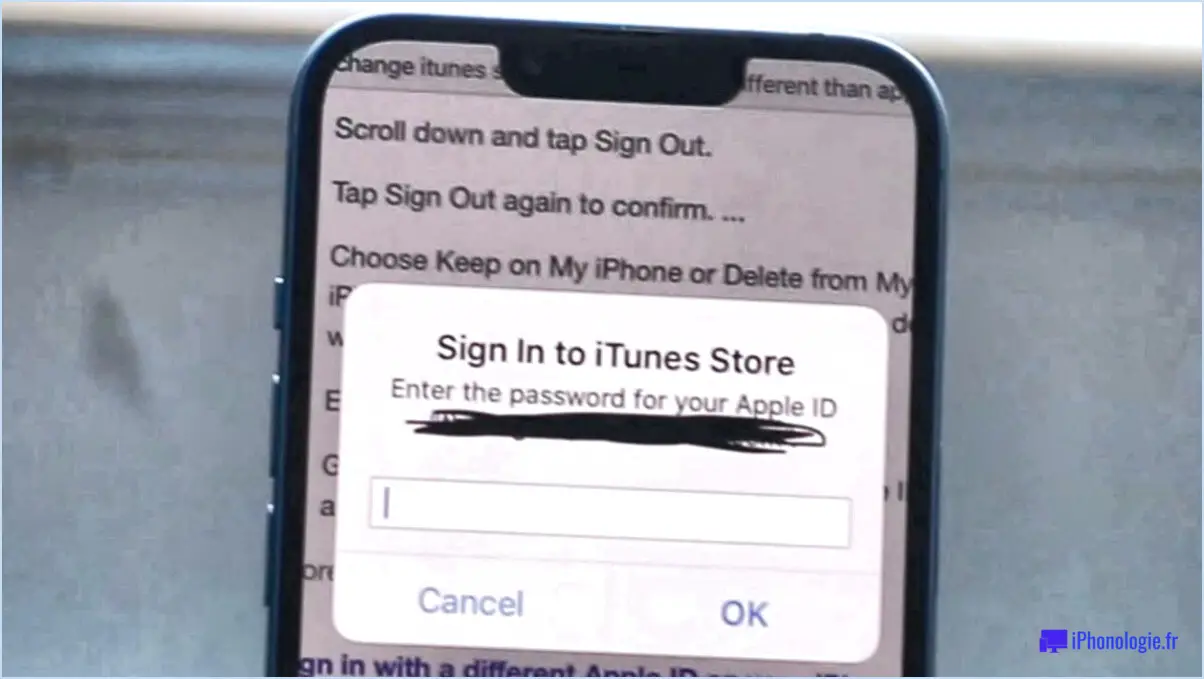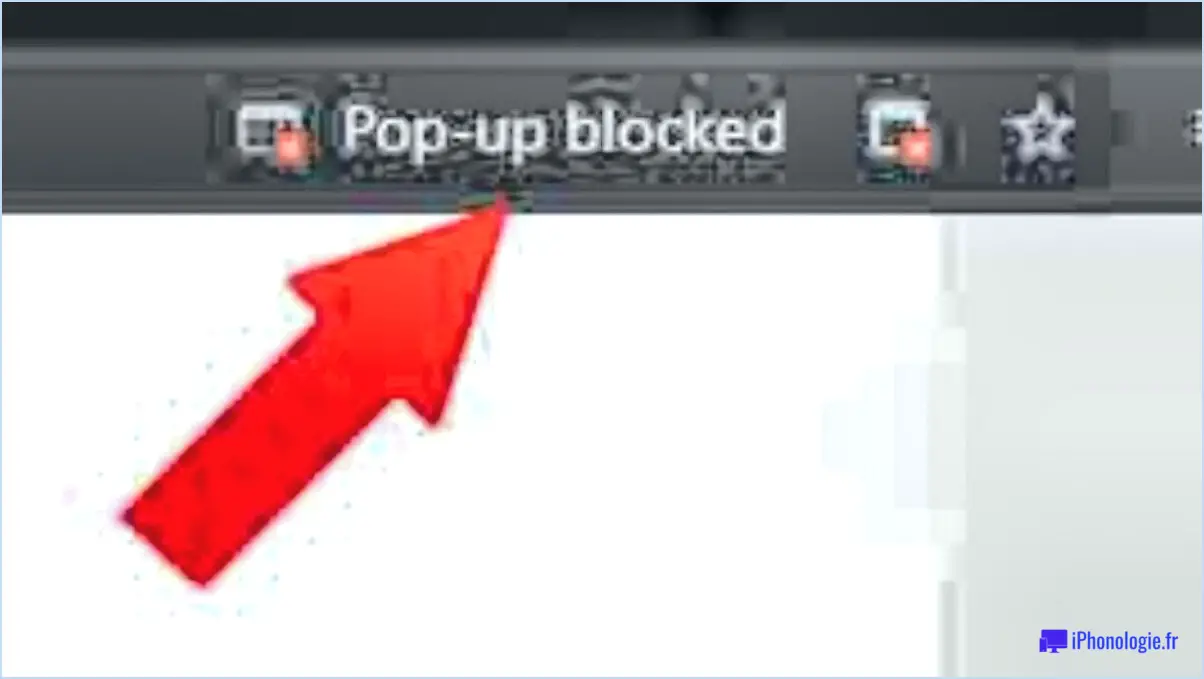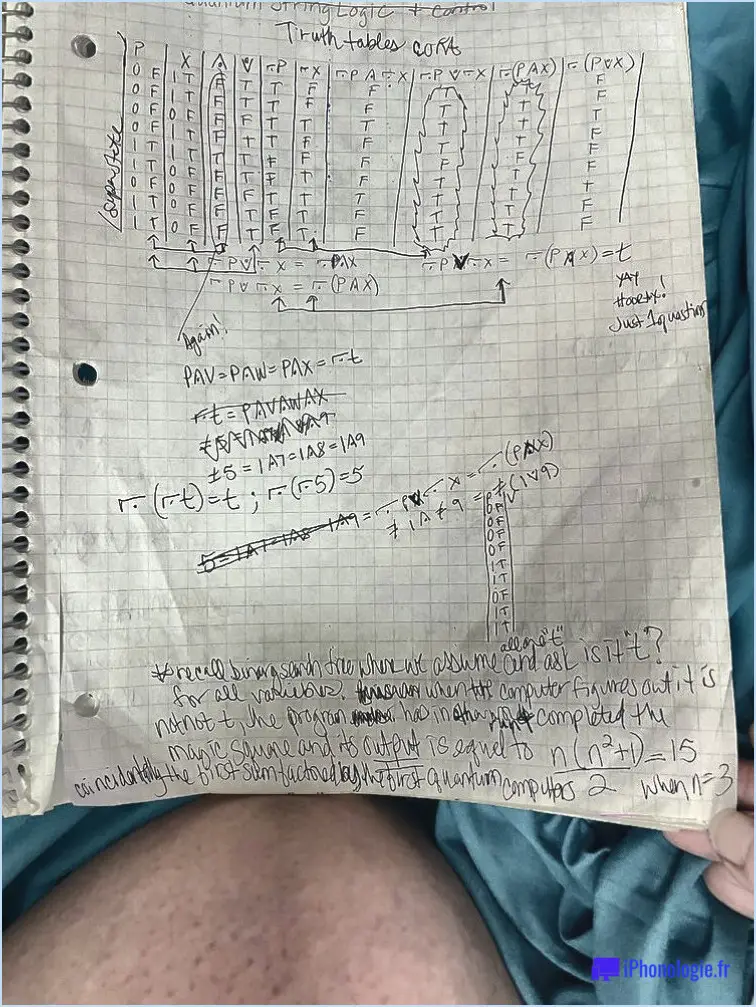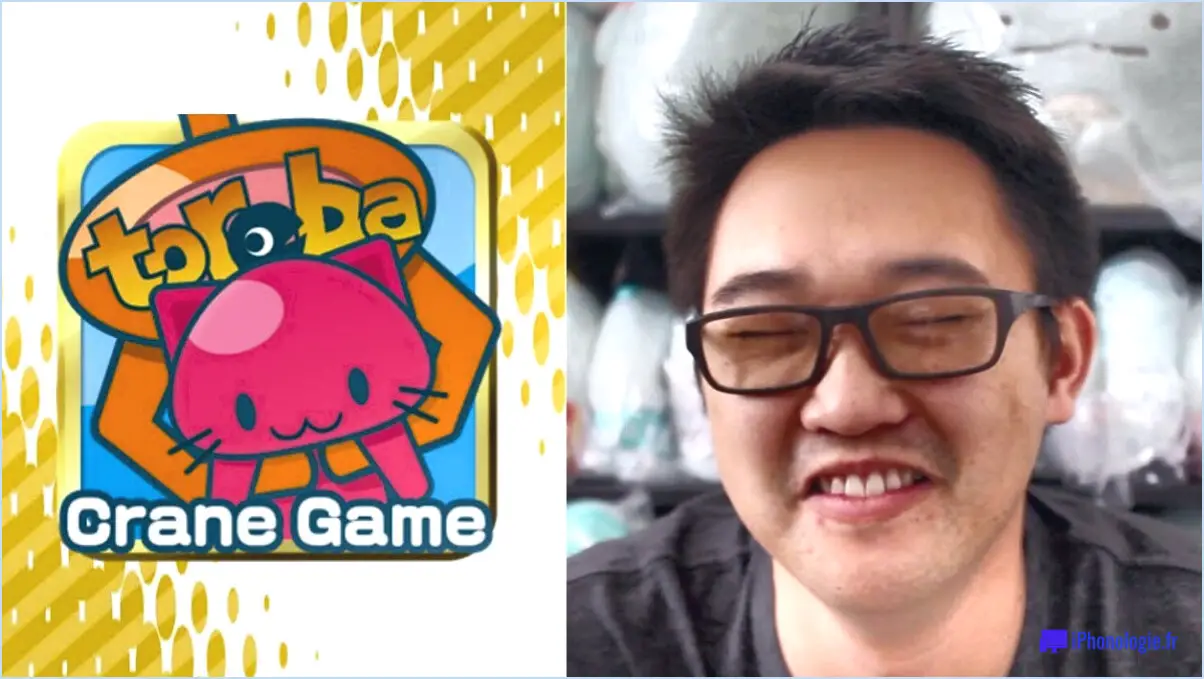Comment programmer des réunions Zoom?
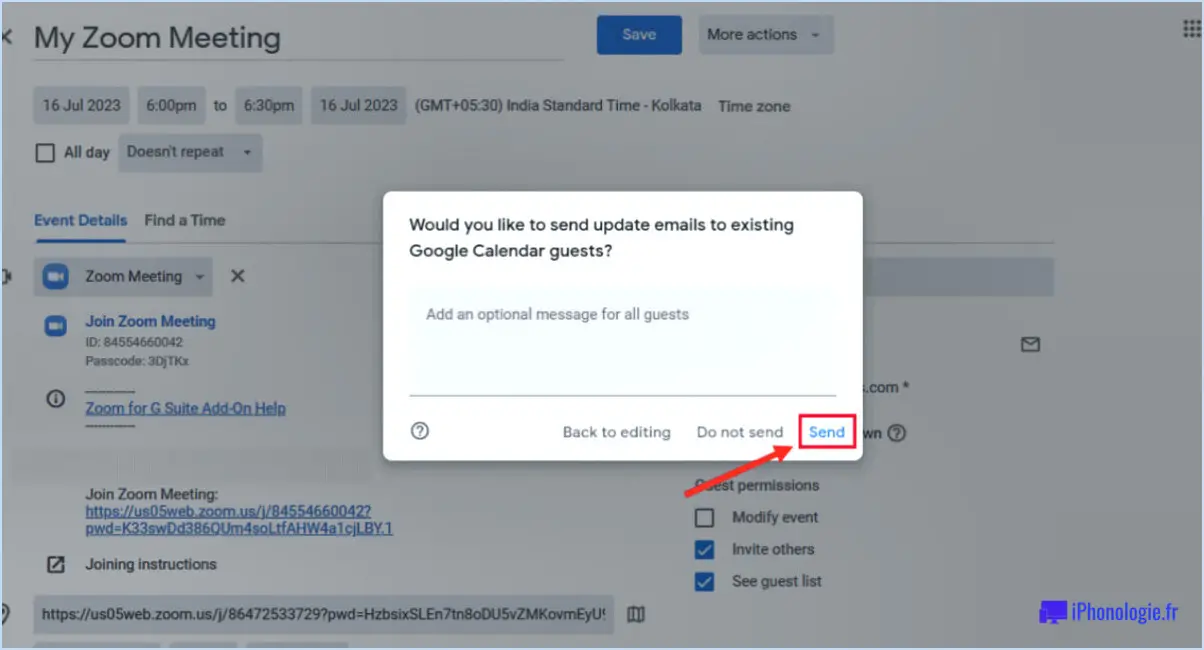
Etape 1 : Naviguez vers zoom.us dans votre navigateur préféré.
Étape 2 : Sur la page d'accueil, localisez et cliquez sur le bouton "Planifier une réunion" et cliquez sur le bouton "Planifier une réunion". Vous serez alors redirigé vers une nouvelle page où vous pourrez organiser votre réunion.
Étape 3 : Si vous n'êtes pas encore connecté, vous serez invité à le faire. Saisissez vos identifiants de connexion ou créez un nouveau compte si vous n'en avez pas.
Étape 4 : Une fois connecté, un formulaire vous sera présenté pour planifier votre réunion. Remplissez le titre de la réunion, la description (facultatif), et la date et l'heure.
L'étape 5 : Choisissez votre souhaitée. Notez que les comptes gratuits sont limités à des réunions de 40 minutes avec plus de deux participants.
Étape 6 : Sélectionnez l'option le fuseau horaire pour votre réunion. Ceci est particulièrement important si vous coordonnez des participants situés dans des lieux géographiques différents.
Étape 7 : Décidez de la de la réunion. Il s'agit d'options telles que l'exigence d'un mot de passe pour la réunion, l'activation de la vidéo pour l'hôte et/ou les participants, et l'autorisation pour les participants de se joindre à la réunion avant l'hôte.
Étape 8 : Si vous souhaitez programmer une réunion récurrente, cochez la case située à côté de "Réunion récurrente". Vous pouvez ensuite spécifier l'intervalle de récurrence et la date de fin.
Étape 9 : Une fois que vous avez rempli toutes les informations nécessaires, cliquez sur le bouton "Enregistrer" au bas de la page. Votre réunion est maintenant programmée.
Étape 10 : Après avoir sauvegardé, vous serez redirigé vers une page contenant les détails de la réunion. Ici, vous pouvez copier le lien d'invitation pour le partager avec vos participants.
N'oubliez pas que si vous souhaitez rejoindre une réunion existante au lieu d'en créer une nouvelle, vous aurez besoin de l'identifiant de la réunion ou du nom du lien personnel fourni par l'organisateur de la réunion.
Pouvez-vous planifier une réunion zoom à l'avance?
Absolument, en programmant une réunion Zoom à l'avance. est non seulement possible, mais aussi très simple. Commencez par naviguer jusqu'à la page site web de Zoom. Une fois sur le site, localisez et cliquez sur l'icône "Planifier une réunion" et cliquez sur l'option "Planifier une réunion". Vous serez alors invité à saisir les informations nécessaires pour votre réunion. Ces détails peuvent inclure le titre de la réunion, la date, l'heure, la durée et toute autre information pertinente. En suivant ces étapes, vous pouvez vous assurer que votre réunion Zoom est organisée bien à l'avance, ce qui permet aux participants de se préparer en conséquence.
Comment planifier une réunion?
Programmation d'une réunion peut être réalisée par différentes méthodes. Une approche efficace consiste à utiliser un outil en ligne tel que Doodle.com. Cette plateforme vous permet de créer un sondage avec des dates et des heures potentielles, permettant aux participants de sélectionner leurs options préférées. Vous pouvez également envoyer un courriel à tous les participants pour leur demander leur disponibilité. Après avoir recueilli les réponses, vous pourrez déterminer la date et l'heure qui conviennent le mieux à chacun.
Comment désigner un hôte dans zoom avant la réunion?
Ouvrez l'application Zoom et localisez l'hôte "paramètres" dans le coin inférieur gauche. Allez à "réunions" et trouvez la "assigner un hôte". Ici, vous avez deux options :
- Tapez le nom de l'hôte souhaité.
- Sélectionnez-les dans votre liste de contacts.
Après avoir fait votre sélection, appuyez sur la touche "enregistrer". Votre hôte est maintenant prêt !
Comment puis-je organiser une réunion zoom gratuitement?
Organiser une réunion Zoom gratuitement est un processus simple. Commencez par en vous connectant avec votre compte Google. Après vous être connecté, créez une nouvelle réunion. Cette action génère un lien de réunion. Ce lien est la clé de votre salle virtuelle. Partager ce lien avec vos participants. La beauté de cette méthode réside dans sa simplicité. Vos participants peuvent se joindre à la réunion directement par le biais du lien, sans télécharger aucun logiciel supplémentaire.
- S'inscrire avec un compte Google
- Créer une nouvelle réunion
- Partager le lien de la réunion
- Les participants rejoindre la réunion
Comment animer une réunion sur Zoom?
Accueillir sur Zoom est un processus simple. Tout d'abord, créez une salle de réunion. Il s'agit de l'espace virtuel où se déroulera la réunion. Une fois la salle créée, vous pouvez partager le lien avec vos participants. Alternativement, leur envoyer une invitation directement. Cela peut se faire par e-mail, par des applications de messagerie ou par toute autre plateforme de communication que vous préférez. N'oubliez pas que la clé d'une réunion Zoom réussie réside dans la distribution efficace du lien ou de l'invitation à la réunion.
Comment faire durer une réunion Zoom plus de 40 minutes?
Pour qu'une réunion Zoom dure plus de 40 minutes, vous pouvez ajouter un hôte supplémentaire. Pour ce faire, suivez quelques étapes simples. Tout d'abord, ouvrez la réunion et accédez à l'option "Paramètres". Ensuite, localisez la section "Participants" et cliquez sur "Ajouter". Saisissez ensuite le nom de l'hôte supplémentaire et cliquez sur "Ajouter" pour finaliser le processus. En ajoutant un hôte supplémentaire, vous prolongez la durée de la réunion au-delà de la limite par défaut de 40 minutes. N'oubliez pas que l'organisateur supplémentaire peut être une personne ou un autre ordinateur. Profitez de vos réunions Zoom prolongées !
Comment organiser une réunion virtuelle?
Pour organiser une réunion virtuelle, vous avez plusieurs options à votre disposition. Une méthode efficace consiste à utiliser un outil de vidéoconférence tel que Skype, Google Hangouts ou Zoom. Ces plateformes offrent des fonctionnalités telles que la communication vidéo et audio, le partage d'écran et les fonctions de chat, permettant une collaboration transparente entre les participants.
Une autre approche consiste à utiliser un outil de conférence web tel que WebEx ou GoToMeeting. Ces outils offrent des fonctionnalités avancées telles que le partage de documents, les tableaux blancs interactifs et les capacités d'enregistrement, améliorant ainsi l'expérience globale de la réunion.
Vous pouvez également opter pour un service de conférence téléphonique tel que ConferenceCall.com. Cette option permet aux participants de se joindre à la réunion par téléphone, sans qu'il soit nécessaire d'utiliser des outils de vidéoconférence ou de webconférence.
N'oubliez pas de choisir la plateforme qui répond le mieux à vos besoins et de vous assurer que tous les participants disposent du logiciel ou de l'application nécessaire. Grâce à ces options, vous pouvez facilement organiser des réunions virtuelles productives et engageantes.
Que faut-il faire et ne pas faire lors des réunions virtuelles?
Pour garantir le succès des réunions virtuelles, il est essentiel de respecter quelques règles de base. Premièrement, assurez-vous que tout le monde peut se voir et s'entendre afin de favoriser une communication efficace. Deuxièmement, utilisez une connexion internet solide afin d'éviter les interruptions et de maintenir des interactions fluides. Inversement, éviter d'utiliser une connexion internet faible qui pourrait nuire à l'expérience de la réunion. En outre, mettez votre microphone en sourdine lorsque vous ne parlez pas afin de réduire les bruits de fond et les distractions. Enfin, commencez et terminez à l'heure afin de respecter l'emploi du temps de chacun et de maximiser la productivité. En respectant ces lignes directrices, les réunions virtuelles peuvent être plus engageantes et plus efficaces.